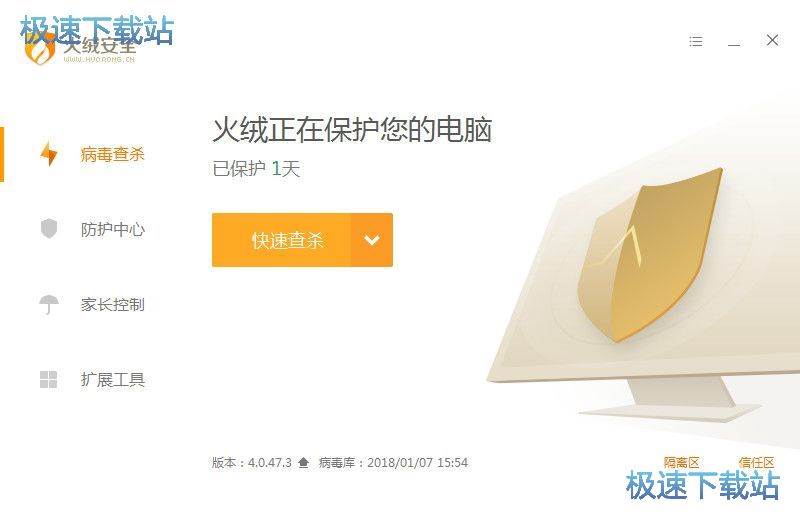火绒安全软件怎样开启联网控制
时间:2022-03-26 10:59:53 作者:无名 浏览量:57
随着人们使用电脑时间的增加,再加上人们会在电脑上存储大量的重要文件、资料等数据,因此电脑的安全也成为人们日常使用过程中,最在意的一件事情了。而在电脑上安装上火绒安全软件,我们就可以用它来保护电脑的安全。而近期,有的小伙伴在使用火绒安全软件的时候,遇到了这样的一个疑惑,就是自己的朋友告诉他,火绒有联网控制功能,有了它,我们便可以控制电脑中的软件联网。但是,很多新手小伙伴和一些朋友们不知道火绒的联网控制功能在哪里,下面小编就来为大家进行介绍一下,希望能够对大家有所帮助。
火绒安全软件的联网控制功能在哪里
①启动电脑上的火绒安全软件,进入到软件的主界面当中后,找到【防护中心】选项,并点击进入。
②然后在弹出的防护中心界面的左侧,点击【系统防护】选项。
③接着在右侧的界面的底部,我们便可以看到【联网控制】功能了。

介绍完了火绒的联网控制功能的位置后,那么怎样打开这个联网控制功能呢,其他方法很简单,继续往下面看吧。
火绒安全怎样开启联网控制功能
在找到了火绒安全的【联网控制】功能的位置后,我们将【联网控制】功能右侧的开关滑动打开。
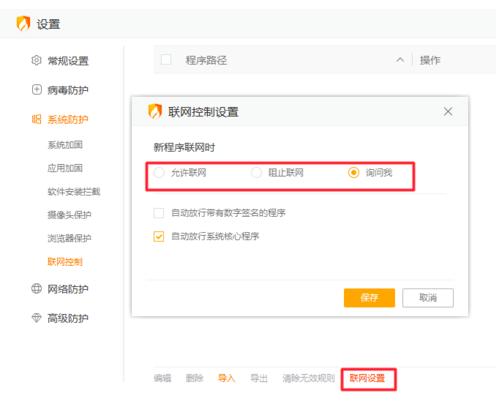
接着当联网控制功能的开关变成橘色,就代表功能成功的开启了,此时我们中用鼠标点击【联网控制】字样。
最后,当电脑上的应用联网时,火绒安全软件就会出现联网提示,如果想要进行联网的话,就点击【允许】,反之点击【阻止】即可。

说完了火绒联网控制功能的开启方法,那么肯定也有的小伙伴在开启了该功能后,加上使用时间的增长,从而忘记怎样关闭它,或者是开启后一段时间觉得总是弹窗有些麻烦,但是又忘记了它的关闭路径,那么想要进行联网控制功能关闭的小伙伴们,继续往下面学习吧。
火绒安全的联网控制功能如何关闭
进入到火绒安全软件的主界面,点击【防护中心】,然后找到【系统防护】中的【联网控制】功能,并将此功能的开关滑动关闭即可,开关变成灰色就代表功能关闭成功了。
火绒安全软件 4.0.91.3 官方版
- 软件性质:国产软件
- 授权方式:免费版
- 软件语言:简体中文
- 软件大小:15210 KB
- 下载次数:6842 次
- 更新时间:2022/3/25 20:29:52
- 运行平台:WinAll...
- 软件描述:使用电脑的时候经常害怕自己的电脑被病毒入侵吗?今天极速小编给大家推荐一款好用的电... [立即下载]
相关资讯
相关软件
电脑软件教程排行
- 破解qq功能和安装教程
- 怎么将网易云音乐缓存转换为MP3文件?
- 比特精灵下载BT种子BT电影教程
- 微软VC运行库合集下载安装教程
- 土豆聊天软件Potato Chat中文设置教程
- 怎么注册Potato Chat?土豆聊天注册账号教程...
- 苏宁豆芽特色介绍及功能板块
- 浮云音频降噪软件对MP3降噪处理教程
- 英雄联盟官方助手登陆失败问题解决方法
- 蜜蜂剪辑添加视频特效教程
最新电脑软件教程
- 夜神安卓模拟器如何删除游戏
- 腾讯桌面整理软件下载安装方法
- 腾讯会议新用户怎么注册
- 搜狗拼音输入法电脑版如何切换简体和繁体输...
- 全民k歌电脑版怎么更新升级
- 火绒安全软件怎样开启联网控制
- 电脑版喜马拉雅下载位置以及具体下载方法
- 电脑版钉钉考勤数据怎样导出
- 360安全卫士怎么关闭开机自启动
- 优酷登录设备管理在哪
软件教程分类
更多常用电脑软件
更多同类软件专题